谷歌浏览器扩展权限设置技巧详解
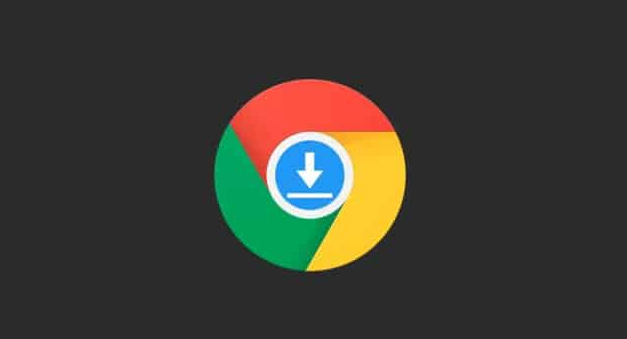
1. 进入扩展管理页面:在浏览器地址栏中输入“chrome://extensions/”,然后按下回车键,即可进入扩展程序的管理界面。在这里可以看到已经安装的所有扩展程序列表。
2. 找到需要设置权限的扩展:通过滚动页面或者使用搜索功能来快速定位目标扩展。
3. 查看扩展详情:点击目标扩展对应的“详细信息”按钮,打开该扩展的详情页面,可以查看关于该扩展的各种信息,包括版本号、描述、权限等。
4. 设置网站访问权限:在扩展详情页中找到“网站访问”部分。这里通常有三种权限选项:“所有网址”表示该扩展可以在所有网站上运行和访问相关数据;“某些网址”可指定特定的网站或网址范围,让扩展仅在这些网址上运行;“无”则表示该扩展无法访问任何网站的数据。根据实际需求选择合适的权限选项。
5. 调整其他权限:除了网站访问权限,还可以查看和调整扩展的其他权限,如是否允许访问文件系统、是否允许修改浏览器设置等。这些权限的设置也会影响扩展的功能和安全性,需谨慎操作。
6. 启用或禁用扩展:如果暂时不需要某个扩展,可以将其禁用,而不是完全卸载。这样可以避免扩展在后台占用资源,同时方便以后随时启用。在扩展管理页面中,找到对应的扩展,取消勾选“启用”复选框即可禁用该扩展;需要时再次勾选可重新启用。
7. 定期检查和更新扩展:定期检查已安装的扩展,确保其来自可靠的来源,并且是最新版本。过时的扩展可能存在安全漏洞或与新版本的浏览器不兼容。及时更新扩展可以修复已知的问题,并提升其性能和安全性。

如何解决Chrome浏览器的崩溃问题
有很多用户不知道该如何解决Chrome浏览器的崩溃问题?于是,本文为大家准备了详细的解决方法。
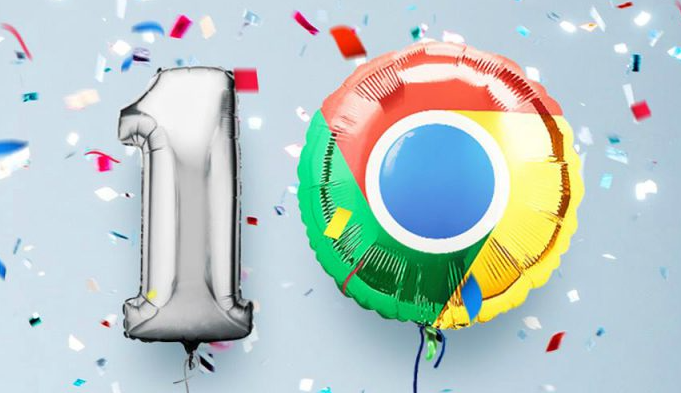
如何安装谷歌浏览器并保护浏览隐私
安装谷歌浏览器后,如何保护您的浏览隐私,确保安全浏览。
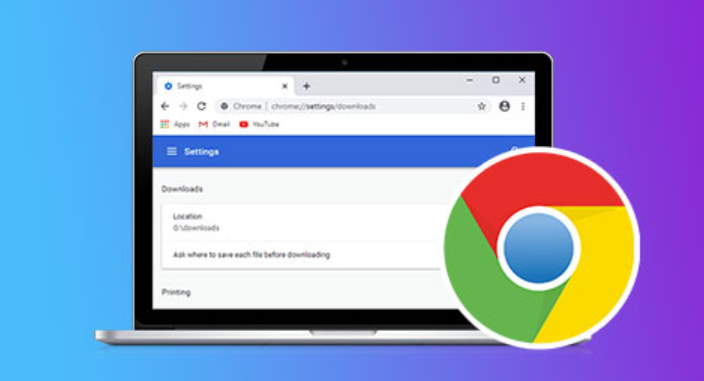
如何使用Google Chrome减少视频加载时的延迟问题
通过减少视频加载时的延迟问题,优化视频加载流程,提高播放流畅度和用户体验。

如何通过Google Chrome提升网页视频的加载速度
提升网页视频加载速度能够减少缓冲时间,确保视频能够更流畅地播放。通过并行加载视频资源、优化视频加载顺序及延迟加载策略,可以有效加速视频加载进程,提升用户体验。
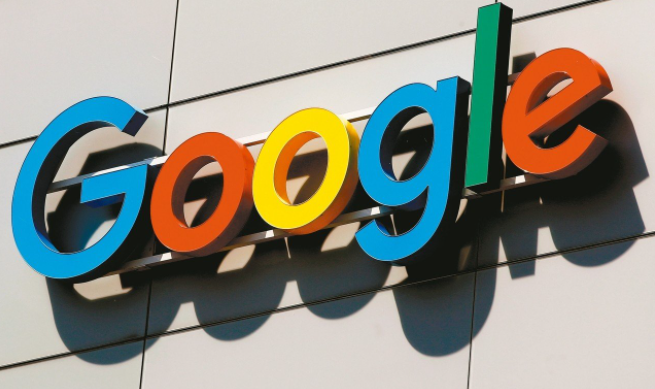
如何在Google浏览器中提升网页加载效率
通过调整Google浏览器的缓存机制和预加载功能,提高网页加载效率,减少等待时间。

如何通过Chrome浏览器查看并删除网页中的本地存储数据
针对于如何通过Chrome浏览器查看并删除网页中的本地存储数据这一问题,本文提供了详细的操作教程,一起来看看详细介绍。

笔记本安装谷歌浏览器失败错误0x80004002怎么办?<解决方法>
小编相信大家或多或少的都听过有人说哪个浏览器最好用——谷歌浏览器,但是当自己安装和使用谷歌浏览器时就会出现了一大堆的问题。

如何访问 Chrome Beta?访问 Chrome Beta 操作技巧
Google Chrome 有四个发布渠道:Stable、Beta、Dev 和 Canary。Google Chrome 有四个发布渠道:Stable、Beta、Dev 和 Canary。

如何在win10 Microsoft Edge浏览器中安装Google Chrome主题?
微软拥有新的Windows和Mac浏览器。很多人抢着装也不奇怪。它不一定是他们的主要驱动,但他们至少可以尝试它的功能。

如何在 Ubuntu 22.04 Jammy Jellyfish 上安装 Google Chrome?
Google Chrome 是最流行的网络浏览器之一,可在许多不同的设备上使用。它也可以在Ubuntu 22 04上运行,尽管 Mozilla Firefox 是默认的网络浏览器并且预装了发行版。

如何下载chrome 谷歌浏览器最新版离线安装包?
目前市面上的浏览器种类繁多,但基本可以分为以IE为首的三叉戟内核阵营,以FireFox为代表的Gecko内核阵营,以及本文提到的chrome(谷歌Chrome)采用的Webkit内核阵营。

如何在Ubuntu 16.04中安装Google Chrome?
谷歌Chrome是谷歌开发的一款快速、安全、免费的网络浏览器。我们可以通过安装扩展和Web应用来扩展Google Chrome的功能;我们也可以安装主题来改变它的外观。

谷歌浏览器升级失败该怎么办
你有没有在使用谷歌浏览器的时候遇到各种问题呢,你知道谷歌浏览器升级失败是怎么回事呢?来了解谷歌浏览器升级失败的解决方法,大家可以学习一下。

如何在 Chrome 中打开 PDF
如何在 Chrome 中打开 PDF?Chrome 是一种流行的网络浏览器,可为用户提供多种功能。有用的功能之一是在 Chrome 浏览器中打开 PDF。

谷歌浏览器的实用小技巧<详细教学!>
谷歌浏览器的使用技巧数不胜数,小编为你带来了日常中很常用很好用的谷歌浏览器技巧,快来学习一下吧!

chrome 打开百度报安全警告怎么办<关闭安全警报方法>
chrome 打开百度报安全警告怎么办,在浏览器内轻松解决!

如何修复在 Windows 10 上的 Chrome 中等待代理隧道的问题?
尽管谷歌Chrome浏览器的互联网连接非常好,但它有时无法在Windows上加载网页。它不断加载,最后浏览器状态栏上出现“等待代理隧道”等错误信息。

谷歌浏览器油猴插件的下载安装使用<谷歌油猴下载方法>
谷歌浏览器的油猴插,你肯定是久闻大名,但你知道该如何下载吗?快来和小编一起了解油猴插件吧!





